电脑怎么设置共享盘 电脑怎么建立共享盘
更新时间:2021-03-08 09:39:35作者:huige
通常为了提高工作效率,有时候会直接将某个磁盘里面的文件夹共享,那么就会在局域网将磁盘设置为共享,这样只要在同一局域网中的其他成员也可以使用这个磁盘实现资源共享,那么电脑怎么设置共享盘呢?方法并不难,如果你还不知道怎么操作的话,那就跟随小编一起来看看电脑建立共享盘的详细步骤吧。
具体步骤如下:
1、打开电脑,双击进入计算机,找到要共享的磁盘,鼠标右击,选择共享-高级共享。
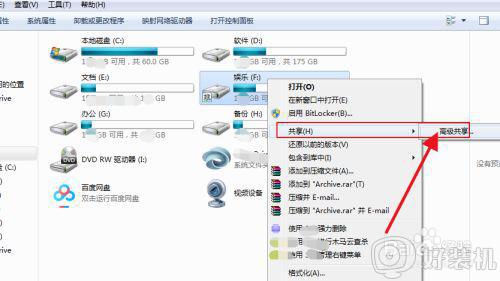
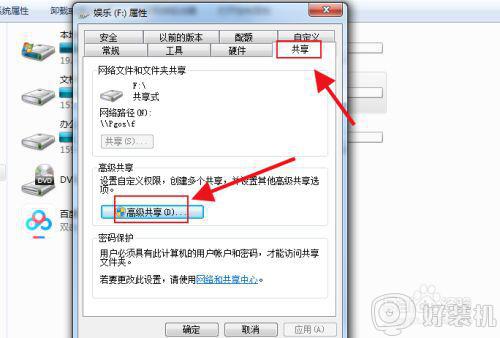
2、在弹出的窗口中,勾选“共享此文件夹”方框,再点击权限。
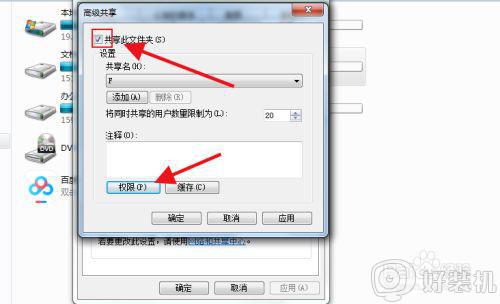
3、选择好组或用户,根据自己的需要选择分享文件夹的方式,选择性勾选即可。勾选完毕,先点击应用,再点击确定。
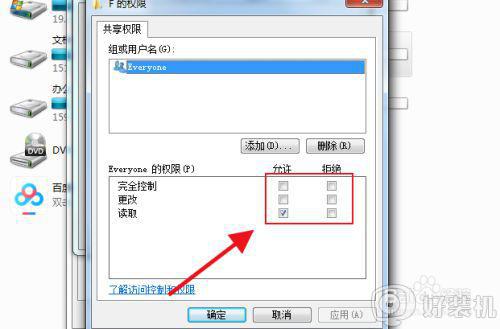
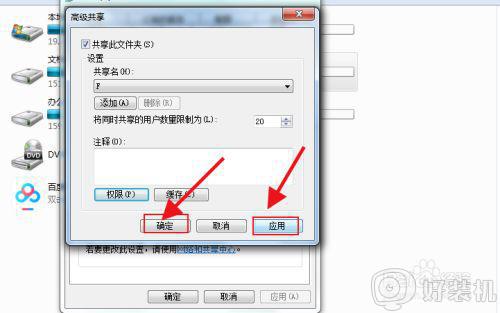
4、接着返回桌面,找到网络,鼠标右击选择属性。
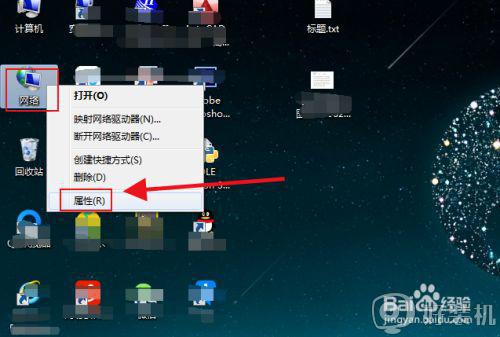
5、在弹出的窗口左侧找到“更改高级共享设置”选项,并点击进入。
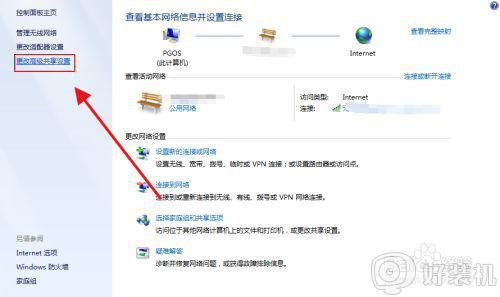
6、翻到最下方位置,在关闭密码保护共享选项前点击选择即可完成共享。
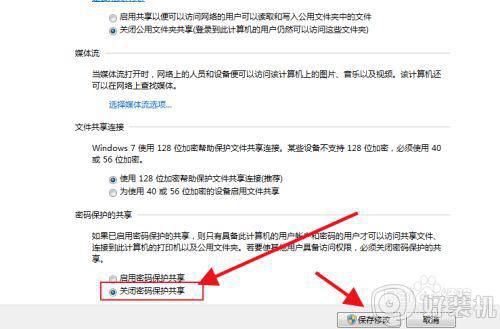
上述给大家讲解的便是电脑怎么设置共享盘的详细步骤,是不是挺简单呢,如果你也有需要的话,可以学习上面的方法来设置吧。
电脑怎么设置共享盘 电脑怎么建立共享盘相关教程
- 开启共享硬盘访问权限在哪 开启共享硬盘访问权限怎么设置
- 怎样打开电脑公共盘 电脑怎么进入公共盘
- 百度网盘pc端怎么看共享文件 百度网盘电脑版如何查看共享文件
- 电脑怎么打开公盘 电脑公盘在哪里打开
- 怎样进入电脑公共盘 电脑如何进入公共盘
- 文件共享到另一台电脑怎么搞 两台电脑之间怎么共享文件
- 电脑公盘怎么设置 电脑如何设置公盘
- 我电脑共享了别人找不到怎么回事 电脑共享了,为什么其它电脑搜不到
- windows开启文件共享怎么设置 windows开启共享文件夹图文教程
- windows无法共享你的文件夹怎么回事 windows无法共享你的文件夹解决方法
- 电脑无法播放mp4视频怎么办 电脑播放不了mp4格式视频如何解决
- 电脑文件如何彻底删除干净 电脑怎样彻底删除文件
- 电脑文件如何传到手机上面 怎么将电脑上的文件传到手机
- 电脑嗡嗡响声音很大怎么办 音箱电流声怎么消除嗡嗡声
- 电脑我的世界怎么下载?我的世界电脑版下载教程
- 电脑无法打开网页但是网络能用怎么回事 电脑有网但是打不开网页如何解决
热门推荐
电脑常见问题推荐
- 1 b660支持多少内存频率 b660主板支持内存频率多少
- 2 alt+tab不能直接切换怎么办 Alt+Tab不能正常切换窗口如何解决
- 3 vep格式用什么播放器 vep格式视频文件用什么软件打开
- 4 cad2022安装激活教程 cad2022如何安装并激活
- 5 电脑蓝屏无法正常启动怎么恢复?电脑蓝屏不能正常启动如何解决
- 6 nvidia geforce exerience出错怎么办 英伟达geforce experience错误代码如何解决
- 7 电脑为什么会自动安装一些垃圾软件 如何防止电脑自动安装流氓软件
- 8 creo3.0安装教程 creo3.0如何安装
- 9 cad左键选择不是矩形怎么办 CAD选择框不是矩形的解决方法
- 10 spooler服务自动关闭怎么办 Print Spooler服务总是自动停止如何处理
